Wie man den Fehler beim Zurücksetzen des Kennworts in WordPress behebt
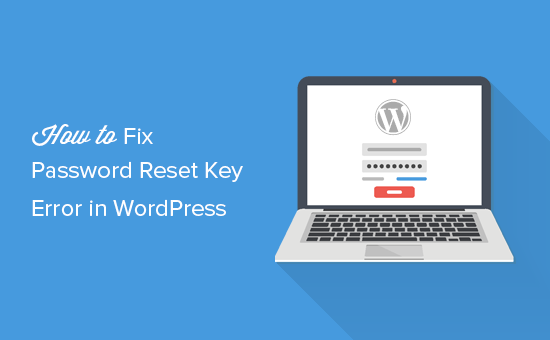
Wird in WordPress der Fehler "Kennwort-Reset-Schlüssel konnte nicht in Datenbank gespeichert werden" angezeigt? Dieser Fehler tritt normalerweise auf, wenn Sie versuchen, sich bei Ihrer WordPress-Site anzumelden. Dadurch werden Sie effektiv von Ihrer eigenen WordPress-Site ausgeschlossen. In diesem Artikel zeigen wir Ihnen, wie Sie den Fehler beim Zurücksetzen des Kennworts in WordPress beheben.
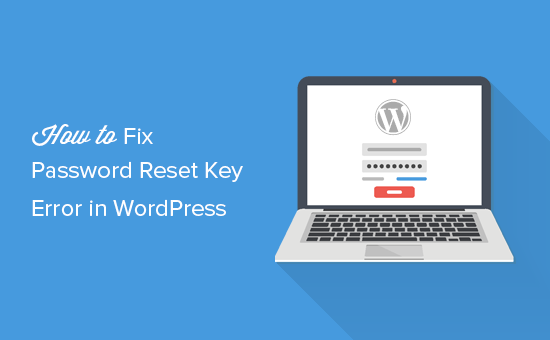
Warum tritt der Fehler "WordPress konnte den Kennwortrücksetzschlüssel nicht speichern?" Auf?
Das erste Anzeichen für diesen Fehler ist, dass Sie sich nicht bei Ihrer WordPress-Site anmelden können. Die Anmeldeseite wird einfach weiter aktualisiert.
Wenn Sie nun versuchen, das Kennwort zurückzusetzen, wird eine Fehlermeldung angezeigt, dass der Kennwortrücksetzschlüssel nicht in der Datenbank gespeichert werden konnte..

Wenn diese Fehlermeldung nicht angezeigt wird, kann Ihr Login-Fehler durch andere Probleme verursacht werden. In diesem Fall erfahren Sie, wie Sie das Aktualisierungs- und Umleitungsproblem der WordPress-Anmeldeseite beheben können.
Diese spezielle Fehlermeldung weist darauf hin, dass WordPress keine neuen Informationen in die WordPress-Datenbank schreiben kann. Dies wird verursacht, wenn Ihr WordPress-Hosting-Konto den gesamten für Ihr Konto zugewiesenen Speicherplatz belegt hat.
Die Größe Ihrer WordPress-Datenbank ist auch Teil des für Ihr Benutzerkonto zugewiesenen Speicherplatzes. Da Sie den Speicherplatz bereits verwendet haben, können Sie keine weiteren Daten hinzufügen.
Fixing WordPress Fehler beim Zurücksetzen des Kennworts konnte nicht gespeichert werden
Um diesen Fehler zu beheben, müssen Sie einfach über einen FTP-Client oder den Dateimanager in cPanel eine Verbindung zu Ihrer Website herstellen.
Gehen Sie als nächstes in den Ordner / wp-content / uploads / und löschen Sie einige große Bilddateien, um Speicherplatz freizugeben. Laden Sie diese Dateien unbedingt als Sicherungskopie auf Ihren Computer herunter, bevor Sie sie löschen.

Danach können Sie Ihre WordPress-Website besuchen und versuchen, sich erneut anzumelden.
Sobald Sie angemeldet sind, können Sie Ihre WordPress-Dateien überprüfen und feststellen, ob Dateien vorhanden sind, die unnötig sind und zu viel Speicherplatz beanspruchen. Normalerweise werden diese Dateien im Ordner / wp-content / oder / wp-content / uploads / gespeichert.
Viele WordPress-Benutzer haben ihre Cache-Plugins so eingerichtet, dass sie keine zwischengespeicherten Dateien mehr löschen können. Überstunden können diese Dateien Speicherplatz beanspruchen, der Ihrem WordPress-Hosting-Konto zugewiesen ist.
Ein weiterer häufiger Täter könnten Ihre WordPress-Backup-Plugins sein. Wenn Sie WordPress-Sicherungsdateien auf Ihrem Server speichern, beanspruchen alle gespeicherten Sicherungen unnötigen Speicherplatz auf Ihrem Hosting-Konto. Speichern Sie Ihre WordPress-Sicherungsdateien immer auf einem Cloud-Speicherdienst eines Drittanbieters wie Google Drive oder Dropbox.
Wenn Sie keinen Speicherplatz mehr löschen können, ist es möglicherweise Zeit für ein Upgrade auf ein VPS-Hosting oder sogar ein verwaltetes WordPress-Hosting-Konto.
Wir hoffen, dass Sie mit diesem Artikel erfahren haben, wie Sie den Kennwortrücksetzschlüssel für Datenbankfehler in WordPress nicht speichern konnten. Möglicherweise möchten Sie auch unsere Liste der häufigsten WordPress-Fehler und deren Behebung anzeigen.
Wenn Ihnen dieser Artikel gefallen hat, abonnieren Sie bitte unsere Video-Tutorials für unseren YouTube-Kanal für WordPress. Sie finden uns auch auf Twitter und Facebook.


